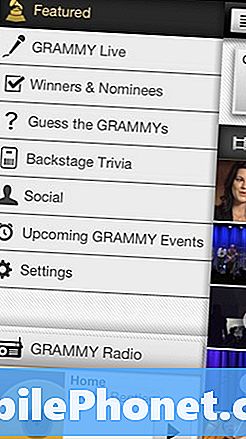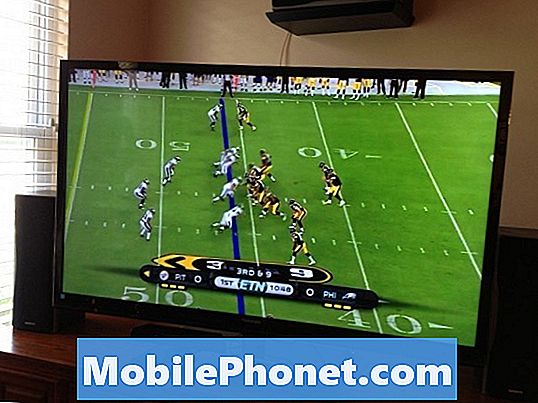Conţinut
Am primit rapoarte de la cititorii noștri care dețin Samsung Galaxy A7 2017 spunând că Instagram a început să se prăbușească fără motive sau motive aparente. Deși știm că a existat o zi sau două de nefuncționări săptămâna trecută, nu suntem foarte siguri dacă este o problemă similară. Cu toate acestea, trebuie să abordăm această problemă în beneficiul cititorilor noștri care ne-au contactat pentru a ne ajuta.
Prin urmare, în această postare, vă voi prezenta în depanarea Galaxy A7 2017 care are unele probleme cu Instagram. Vom încerca să excludem orice posibilitate pentru a putea stabili dacă acesta este genul de problemă pe care o poți rezolva sau dacă compania din spatele acesteia trebuie să facă ceva. Deci, dacă sunteți unul dintre proprietarii acestui telefon și aveți în prezent probleme similare, continuați să citiți, deoarece acest articol vă poate ajuta într-un fel sau altul.
Înainte de orice, dacă aveți alte probleme cu dispozitivul dvs., încercați să răsfoiți pagina noastră de depanare, deoarece am abordat deja mai multe probleme cu acest dispozitiv. Șansele sunt că am publicat deja o postare care abordează probleme similare. Încercați să găsiți probleme care prezintă simptome similare cu ceea ce aveți în prezent și nu ezitați să utilizați soluțiile pe care le-am sugerat. Dacă nu funcționează pentru dvs. sau dacă tot aveți nevoie de ajutorul nostru, completați chestionarul nostru și apăsați pe Trimiteți pentru a ne contacta.
Cum să remediați Instagram care continuă să se prăbușească pe Galaxy A7
Nu știm sigur care este problema telefonului dvs. și de ce Instagram se blochează. Deci, vom începe să-l depanăm gândindu-ne că ar putea fi o problemă minoră care poate fi rezolvată printr-o simplă repornire și apoi trecem la următoarele proceduri. Încercați să vedeți ce funcționează pentru dvs. și ce nu ...
Reporniți telefonul - dacă nu v-ați repornit telefonul după ce Instagram a început să se blocheze, atunci vă sugerez să faceți acest lucru, deoarece există întotdeauna șansa ca dispozitivul să rămână fără memorie RAM și să fie nevoit să închidă forțat unele aplicații, în special cele de la terți. De asemenea, ar fi mai bine să reporniți forțat prin apăsarea și menținerea simultană a tastelor de reducere a volumului și a tastelor de alimentare timp de 10 secunde pentru a reîmprospăta memoria telefonului. După aceasta, deschideți Instagram pentru a afla dacă încă se blochează sau nu și dacă încă se întâmplă, treceți la următoarea procedură.
Ștergeți memoria cache și datele Instagram - dacă faceți acest lucru, aplicația va reveni la setările sau configurațiile implicite și dacă aceasta este doar o problemă simplă a aplicației, aceasta este mai mult decât suficientă pentru ca Instagram să funcționeze din nou. Trebuie să accesați meniul Setări și Manager aplicații. Găsiți Instagram și apoi puteți șterge memoria cache și datele de acolo. După ce faceți acest lucru, deschideți aplicația pentru a afla dacă problema este rezolvată și dacă apare încă, atunci următoarea procedură vă poate ajuta.
Dezinstalați și reinstalați Instagram - în loc să actualizați doar aplicația pentru a rezolva posibila problemă de compatibilitate, este mai bine să o dezinstalați de pe telefon pentru a elimina toate asocierile sale și pentru a șterge toate fișierele sale de date care ar putea cauza problema. După dezinstalare, descărcați din nou aplicația și instalați-o. Apoi, testați pentru a afla dacă se va prăbuși sau nu. Dacă aplicația continuă să se blocheze după ce faceți acest lucru, există șansa ca aceasta să fie o problemă cu serverele.
Aflați dacă este o problemă larg răspândită - acest lucru nu va rezolva problema, dar vă va spune imediat dacă problema este ceva ce puteți rezolva sau nu. De exemplu, dacă și prietenii tăi au probleme similare, atunci problema ar putea fi în servere. Cel mai bun mod de acțiune în acest caz este să așteptați câteva ore, deoarece, de obicei, compania din spatele acesteia face tot posibilul să rezolve problema și să prevină întreruperea serviciului. Cel mai rău scenariu aici este că este posibil să nu puteți utiliza aplicația pentru întreaga zi, în funcție de cât de gravă este problema, dar chiar dacă acesta este cazul, este încă o veste bună, deoarece puteți fi întotdeauna sigur că aplicația va funcționa perfect din nou. Cu toate acestea, dacă sunteți singurul care are problema, atunci poate fi necesar să faceți următoarea procedură.
Faceți backup fișierelor și resetați telefonul - o resetare rezolvă adesea problemele legate de aplicație, indiferent dacă este o terță parte sau o preinstalată care se blochează. Cu toate acestea, trebuie să faceți o copie de siguranță a fișierelor și datelor importante, deoarece acestea vor fi șterse în timpul procesului de resetare, în special a celor stocate în memoria internă a dispozitivului. După backup, rulați telefonul în modul de recuperare și efectuați resetarea din fabrică de acolo.
POSTURI RELEVANTE:
- Cum să remediați Samsung Galaxy A7 (2017) care apare „Din păcate, setările s-au oprit” [Ghid de depanare]
- Cum să remediați eroarea Samsung Galaxy A7 care continuă să apară „Din păcate, Internetul s-a oprit” [Ghid de depanare]
- Facebook continuă să se blocheze pe Samsung Galaxy A7, unii utilizatori primesc un mesaj de eroare [Ghid de depanare]
- Cum se remediază Samsung Galaxy A7 (2017) care afișează în continuare eroarea „Din păcate, setările s-au oprit” [Ghid de depanare]
- Facebook continuă să se blocheze pe Samsung Galaxy A7, unii utilizatori primesc un mesaj de eroare [Ghid de depanare]
Următoarele proceduri sunt cele menționate în ghidul de depanare de mai sus ...
Cum se șterge memoria cache și datele Instagram
- Din orice ecran de pornire, atingeți pictograma Aplicații.
- Atingeți Setări.
- Atingeți Aplicații.
- Atinge Instagram.
- Atingeți Stocare.
- Atingeți Ștergeți datele, apoi atingeți OK.
- Atingeți Ștergeți memoria cache.
Cum se dezinstalează și se reinstalează Instagram
- Dintr-un ecran de pornire, atingeți și glisați în sus sau în jos pentru a afișa toate aplicațiile.
- Dintr-un ecran de pornire, navigați: Setări > Aplicații.
- Atingeți Manager de aplicatie.
- Localizați apoi atingeți Instagram.
- Atingeți DEZINSTALAȚI.
- Examinați notificarea, apoi atingeți O.K a confirma.
- Reporniți telefonul pentru a reîmprospăta memoria și alte conexiuni.
- Dintr-un ecran de pornire, atingeți și glisați în sus sau în jos pentru a afișa toate aplicațiile.
- Atingeți Magazin Play.
- Tastați „instagram” în caseta de căutare.
- Selectați Instagram apoi atingeți Instalare.
- Pentru a continua, examinați permisiunile necesare pentru aplicație, apoi atingeți Accept.
Cum să efectuați resetarea generală de pe telefon
- Faceți o copie de rezervă a datelor din memoria internă. Dacă v-ați conectat la un cont Google pe dispozitiv, ați activat antifurt și veți avea nevoie de acreditările dvs. Google pentru a finaliza resetarea principală.
- Opriți dispozitivul.
- Țineți apăsate tasta de creștere a volumului și tasta Acasă, apoi țineți apăsată tasta de pornire.
- Când se afișează ecranul cu sigla dispozitivului, eliberați doar tasta de pornire
- Când se afișează sigla Android, eliberați toate tastele („Instalarea actualizării sistemului” va apărea timp de aproximativ 30 - 60 de secunde înainte de a afișa opțiunile din meniul de recuperare a sistemului Android).
- Apăsați tasta de reducere a volumului de mai multe ori pentru a evidenția „ștergeți datele / resetarea din fabrică”.
- Apăsați butonul de alimentare pentru a selecta.
- Apăsați tasta de reducere a volumului până când este evidențiat „Da - ștergeți toate datele utilizatorului”.
- Apăsați butonul de alimentare pentru a selecta și a începe resetarea principală.
- După finalizarea resetării principale, este evidențiat „Reboot system now”.
- Apăsați tasta de pornire pentru a reporni dispozitivul.
Sper că acest ghid vă poate ajuta într-un fel sau altul. Dacă aveți alte preocupări pe care doriți să ni le împărtășiți, nu ezitați să ne contactați oricând sau să lăsați un comentariu mai jos.
conecteaza-te cu noi
Suntem întotdeauna deschiși la problemele, întrebările și sugestiile dvs., așa că nu ezitați să ne contactați completând acest formular. Acesta este un serviciu gratuit pe care îl oferim și nu vă vom percepe niciun ban pentru asta. Vă rugăm să rețineți că primim sute de e-mailuri în fiecare zi și este imposibil să răspundem la fiecare dintre ele. Dar fiți siguri că citim fiecare mesaj pe care îl primim. Pentru cei pe care i-am ajutat, vă rugăm să răspândiți mesajul împărtășind postările noastre prietenilor dvs. sau pur și simplu să vă placă pagina noastră de Facebook și Google+ sau urmăriți-ne pe Twitter.
Postări pe care ați putea dori să le consultați și:
- Cum să remediați Samsung Galaxy A7 (2017) cu eroare „Din păcate, telefonul s-a oprit” [Ghid de depanare]
- Ce trebuie făcut dacă Samsung Galaxy A7 (2017) nu mai poate trimite și primi mesaje text [Ghid de depanare]
- Cum să remediați Samsung Galaxy A7 (2017) care afișează în continuare eroarea „Camera eșuată” [Ghid de depanare]
- Cum să remediați Samsung Galaxy A7 (2017) care are o problemă de sclipire a ecranului [Ghid de depanare]
- Cum să remediați Samsung Galaxy A7 (2017) care se blochează pe siglă în timpul pornirii [Ghid de depanare]